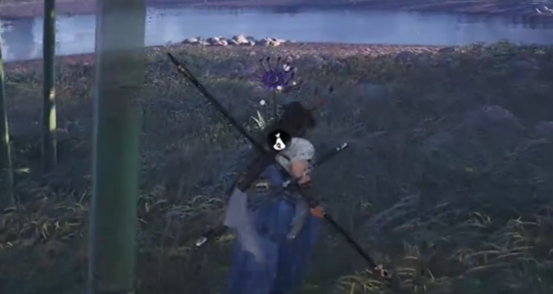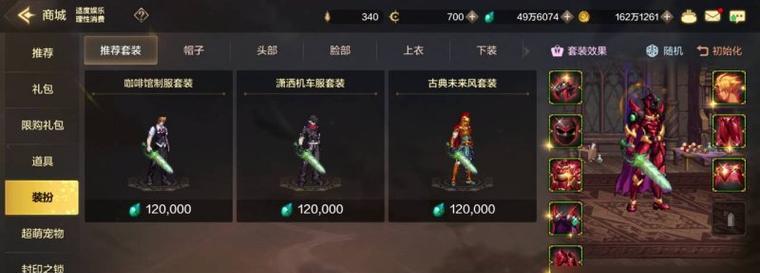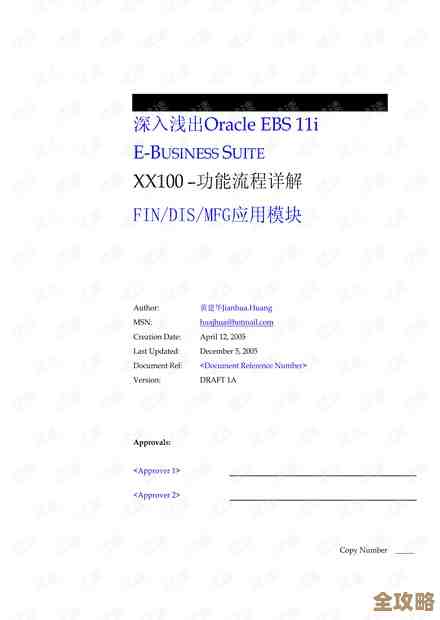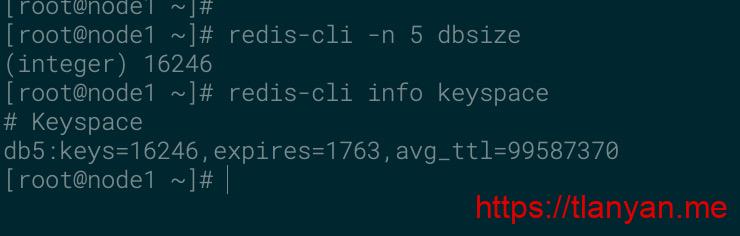Win11系统游戏帧数低?快速修复方法提升操作流畅度!
- 游戏动态
- 2025-10-29 10:24:31
- 34
根据微软官方支持页面和PC Gamer等科技网站的常见解决方案,当Windows 11游戏帧数低时,可以尝试以下快速修复方法。
开启游戏模式 这是最简单的一步,Windows 11内置了游戏模式,它会优先将CPU和显卡资源分配给游戏,确保它是开启状态:
- 点击“开始”菜单,进入“设置” > “游戏” > “游戏模式”。
- 查看“游戏模式”开关是否打开,如果关闭,请将其开启。(来源:微软官方支持)
关闭不必要的后台程序 在玩游戏前,关闭浏览器、视频软件等占用大量内存和CPU的程序,可以按Ctrl+Shift+Esc键打开任务管理器,手动结束那些不需要的高资源占用进程。(来源:PC Gamer硬件优化指南)
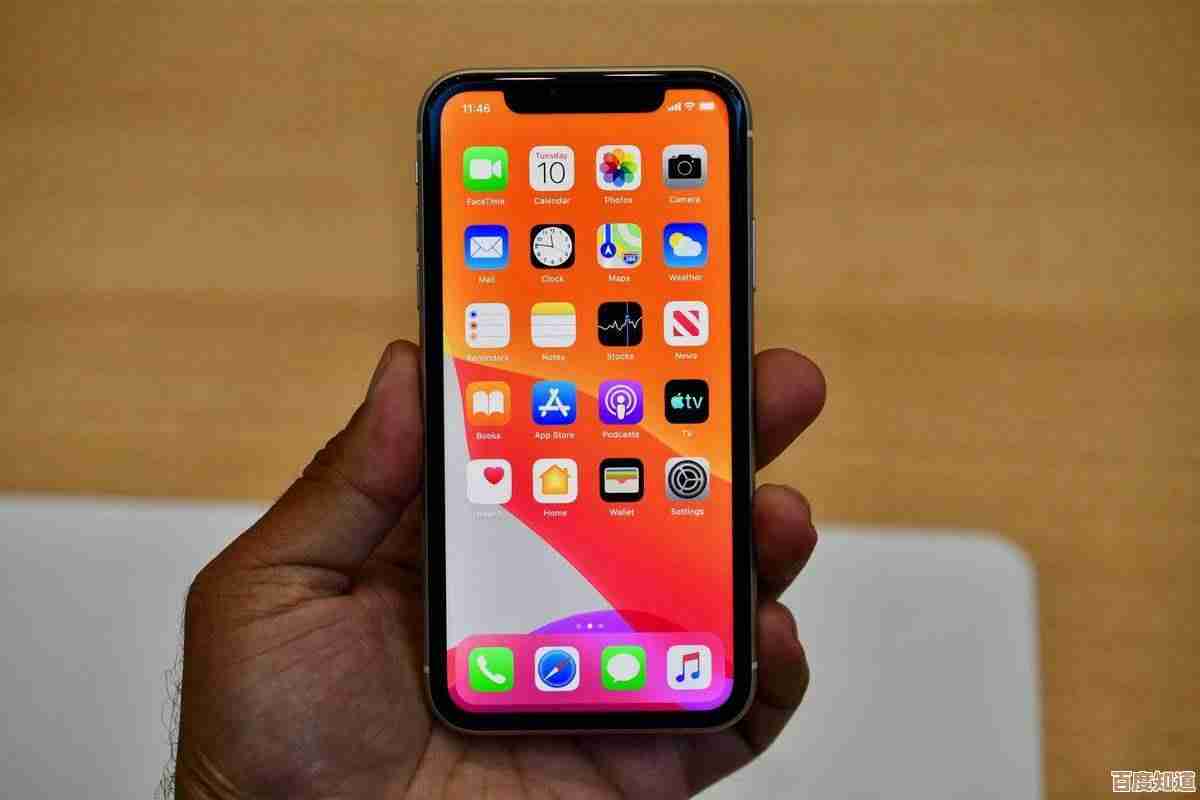
更新显卡驱动 过时的显卡驱动是导致游戏卡顿的常见原因,请访问你显卡品牌的官方网站(NVIDIA或AMD),下载并安装最新的驱动程序,不要依赖Windows自动更新,它可能不是最新版。(来源:NVIDIA及AMD官方驱动支持页面)
调整电源计划为高性能 Windows的电源计划如果为了省电而限制性能,会导致游戏帧数下降。

- 在“设置”中搜索“电源计划”,选择“选择电源计划”。
- 将计划改为“高性能”,如果看不到这个选项,点击“显示附加计划”就能找到。(来源:微软官方关于电源计划的文档)
检查游戏内图形设置 如果游戏内设置太高,硬件跟不上,帧数自然会低,尝试将图形预设从“超高”或“高”调至“中”或“低”,特别是先降低“阴影”、“抗锯齿”这类特别消耗性能的选项。(来源:多个游戏性能评测网站的共同建议)
禁用一些Windows视觉效果 Windows的动画效果会占用一些系统资源,可以适当关闭它们:
- 在“设置”中搜索“性能”,选择“调整Windows的外观和性能”。
- 在弹出的窗口中,选择“调整为最佳性能”,或者手动取消勾选一些动画效果,如“动画控件和元素”等。(来源:How-To Geek网站的系统优化文章)
确保使用独立显卡运行游戏 如果你的电脑有独立显卡,但游戏可能错误地使用了集成显卡,会导致帧数极低。
- 在“设置” > “系统” > “显示” > “图形”中,找到你的游戏。
- 点击游戏,选择“选项”,然后将其图形首选项设置为“高性能”(即你的独立显卡)。(来源:微软官方关于GPU首选项的说明)
如果以上方法尝试后问题依旧,可能需要检查硬件温度是否过高,或者考虑硬件是否需要升级。
本文由达静芙于2025-10-29发表在笙亿网络策划,如有疑问,请联系我们。
本文链接:http://waw.haoid.cn/yxdt/50913.html